Q&A情報
スキャンディスクを実行する方法 (Windows Me)
文書番号:103861
最終更新日:2006/5/17 18:33
ご質問
Windows Me で、スキャンディスクを実行する方法を教えてください。
回答
ここでは、Windows Me で、スキャンディスクを実行する方法について説明します。
【スキャンディスクとは?】
スキャンディスクとは、ハードディスク上で破損しているファイルを調査して、修復を行う動作のことをいいます。
パソコンの動作が不安定な時に、スキャンディスクを実行することで、ハードディスク内の問題が発生しているファイルを修正し、改善が見られる場合があります。
スキャンディスクは、以下の手順で行います。
スキャンディスクを実行中に、他のプログラムがディスクにアクセスすると、スキャンディスクが正常に実行できない場合があります。
他のプログラムがディスクにアクセスしないよう、まず Windows をセーフモードで起動します。
● 操作手順
- パソコンの電源を入れ、[HITACHI] のロゴ画面が表示されたらすぐにキーボードの [F8] キーを押し続けます。

- [Microsoft Windows Millennium Startup Menu] が表示されますので、キーボードの [↑] [↓] キーを使って [3. Safe Mode] を選択し、[Enter] キーを押します。
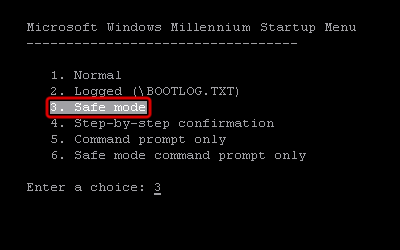
- [ヘルプとサポート] ウィンドウが表示されますので、閉じるボタンをクリックします。
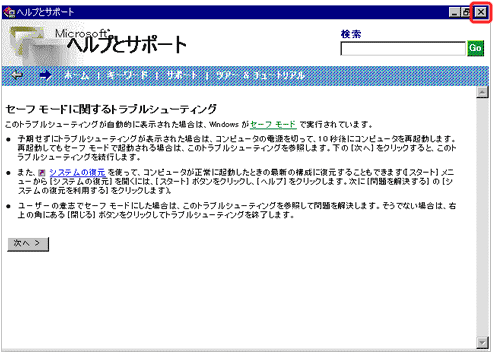
- セーフモードの画面が表示されます。
【補足】
セーフモードで起動すると、画面の四隅に「セーフ モード」と表示され、通常起動時の画面よりも粗い画面で表示されます。
また、[スタート] - [Windows の終了] から [再起動] を選択することにより、次回から Windows Me が通常起動します。
スキャンディスク実行中にスクリーンセーバーが動作すると、正しくスキャンディスクが行われない場合があります。
パソコンの動作が安定した状態でスキャンディスクを行うために、次の手順でスクリーンセーバーを停止します。
● 操作手順
- デスクトップ上の何もないところで右クリックし、表示されたメニューから [プロパティ] をクリックします。

- [画面のプロパティ] が表示されますので、[スクリーン セーバー] タブをクリックし、[スクリーン セーバー] ボックスの一覧から [(なし)] を選択し [OK] をクリックします。
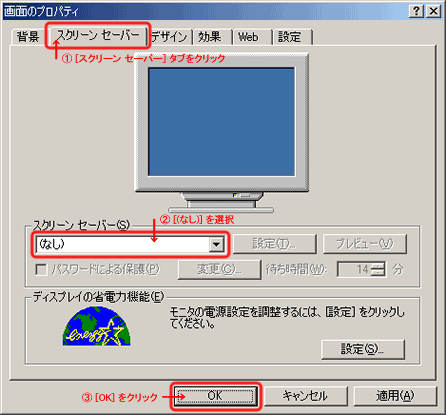
【補足】
スキャンディスク完了後、スクリーンセーバー機能をご利用いただく場合は、改めてスクリーンセーバーを設定してください。
以下の手順でスキャンディスクを実行し、ハードディスク上のエラーをチェックします。
● 操作手順
- デスクトップ上にある [マイ コンピュータ] をダブルクリックします。

- [マイ コンピュータ] が表示されますので、スキャンディスクを実行するハードディスクドライブを右クリックし、表示されたメニューから [プロパティ] をクリックします。
※ ここでは、C ドライブのスキャンディスクを行うものとします。
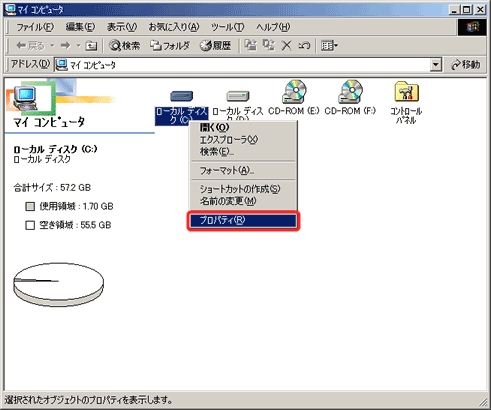
- [ローカル ディスク (C:)のプロパティ] が表示されますので、[ツール] タブをクリックし、[エラー チェックの状況] 項目の [チェックする] をクリックします。
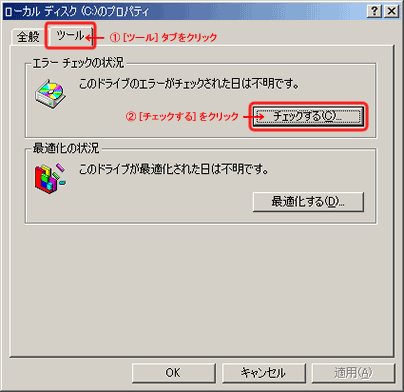
- [スキャンディスク] ダイアログが表示されますので、[チェック方法] 項目で [完全] を選択し、[開始] をクリックします。
※ ハード ディスクにエラーが確認された際、自動的にエラーを修復したい場合は、[エラーを自動的に修復] にチェックを入れてください。
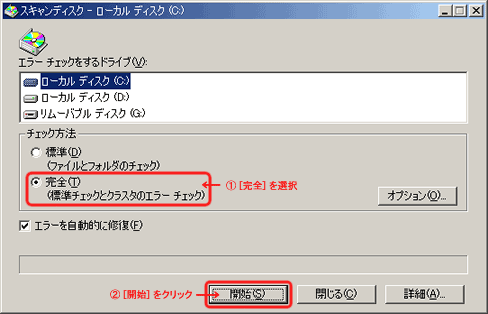
【補足】
エラーのチェック方法には、下記の 2 通りがあります。
・ [標準] : ハードディスク内のファイルとフォルダのエラーをチェックします。
・ [完全] : ハードディスク自体のエラーまで、細かくチェックします。 - スキャンディスクが始まります。そのまましばらくお待ちください。
【補足】
手順 4 で、[エラーを自動的に修復] にチェックを入れなかった場合は、チェック中にエラーが見つかるとメッセージが表示されます。 - チェックが終了し [結果レポート] が表示された場合は、 [閉じる] をクリックします。
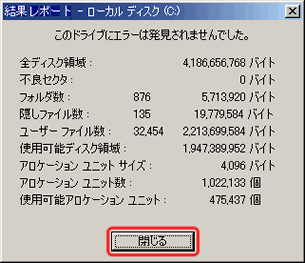
- [スキャンディスク] ダイアログの [閉じる] をクリックします。
以上で、スキャンディスクの作業は終了です。
[スタート] - [Windows の終了] から [再起動] を選択し、パソコンを再起動することでセーフモード状態から通常モードで起動し直します。
関連情報
文書番号 103862:デフラグを実行する方法 (Windows Me)
